GUIDE DU SITE
Ce service vous permet de communiquer avec d'autres membres connectés ou inscrits sur le site.
Barre de notifications
Qui a regardé ma fiche
Présentation
Mes préférences
Accéder à vos préférences
Mon compte
Mettre des photos sur votre profil
Mettre une description sur votre profil
Modifier votre email de contact
Supprimer votre compte
Salon privé
Mes messages
Les inscrits
Les chats vidéo
Accéder rapidement à votre compte
Accéder à vos préférences
Envoyer une émoticône
Envoyer un fichier
Accéder à ce guide
Accéder à l'historique du salon
Visualiser les webcams des personnes présentes dans le salon
Localiser les personnes présentes dans le salon avec précision sur une carte
Consulter le profil des personnes présentes dans le salon
Envoyer des messages privés dans le salon en cours personnes présentes
Demander en duo vidéo les personnes présentes dans le salon
Dialoguer avec les personnes présentes dans le salon par messages textes
Dialoguer avec les personnes présentes dans le salon par messages vidéos
Mettre dans votre liste d'amis les personnes présentes dans le salon
Mettre dans votre liste noire les personnes présentes dans le salon
Signaler au modérateur (en cas de problème) les personnes présentes dans le salon
Liste d'amis
Liste noire
Navigateur
Qui a regardé ma fiche
Présentation
Mes préférences
Accéder à vos préférences
Mon compte
Mettre des photos sur votre profil
Mettre une description sur votre profil
Modifier votre email de contact
Supprimer votre compte
Salon privé
Mes messages
Les inscrits
Les chats vidéo
Accéder rapidement à votre compte
Accéder à vos préférences
Envoyer une émoticône
Envoyer un fichier
Accéder à ce guide
Accéder à l'historique du salon
Visualiser les webcams des personnes présentes dans le salon
Localiser les personnes présentes dans le salon avec précision sur une carte
Consulter le profil des personnes présentes dans le salon
Envoyer des messages privés dans le salon en cours personnes présentes
Demander en duo vidéo les personnes présentes dans le salon
Dialoguer avec les personnes présentes dans le salon par messages textes
Dialoguer avec les personnes présentes dans le salon par messages vidéos
Mettre dans votre liste d'amis les personnes présentes dans le salon
Mettre dans votre liste noire les personnes présentes dans le salon
Signaler au modérateur (en cas de problème) les personnes présentes dans le salon
Liste d'amis
Liste noire
Navigateur
Barre de notifications.
A cet endroit s'affichent des icones pour vous prévenir de la réception de nouveau message ou de la réception de demande de duo.

En survolants ces icones avec la souris apparait l'expéditeur des ces demandes.
Pour lire un message cliquez sur l'icone enveloppe, une fenetre s'ouvre alors à gauche en haut de votre écran avec le message reçu et l'historique de l'expéditeur.
Pour accepter ou refuser une demande de duo, cliquez sur l'icone duo, une fenetre menu s'ouvre alors à gauche et en haut de votre écran avec 3 choix.
 1) Accepter le duo >> Vous ètes connecté automatique en dialogue privé avec votre correspondant.
1) Accepter le duo >> Vous ètes connecté automatique en dialogue privé avec votre correspondant.
2) Refuser le duo >> La demande est rejetée, votre correspondant est averti de votre refus.
3) Refuser le duo pour la connexion en cours. >> Votre correspondant ne pourra plus vous demander en duo jusqua votre prochaine connexion.
Pour lire un message cliquez sur l'icone enveloppe, une fenetre s'ouvre alors à gauche en haut de votre écran avec le message reçu et l'historique de l'expéditeur.
Pour accepter ou refuser une demande de duo, cliquez sur l'icone duo, une fenetre menu s'ouvre alors à gauche et en haut de votre écran avec 3 choix.

2) Refuser le duo >> La demande est rejetée, votre correspondant est averti de votre refus.
3) Refuser le duo pour la connexion en cours. >> Votre correspondant ne pourra plus vous demander en duo jusqua votre prochaine connexion.
Les inscrits
Cette rubrique vous permet de voir la liste de tous les inscrits.
Faire des recherches multi-critères sur les inscrits.
Consulter leurs fiches et de leurs envoyer des messages textes et vidéos.
Les rooms
Cette rubrique vous donne accès à la liste des salons publics et privés du site ainsi qu'à la liste de tous les connectés présents dans les salons.
Dans les salons vous avez accès à un chat vidéo à plusieurs.
Les salons publics sont accessibles à tout le monde sans mot de passe.
Les salons privés sont accessibles à tout le monde si le propriétaire du salon n'a pas prévu de limiter l'accès avec un mot de passe,
dans ce dernier cas vous devez le demander au propriétaire du salon.
Dans les salons vous avez accès à un chat vidéo à plusieurs.
Les salons publics sont accessibles à tout le monde sans mot de passe.
Les salons privés sont accessibles à tout le monde si le propriétaire du salon n'a pas prévu de limiter l'accès avec un mot de passe,
dans ce dernier cas vous devez le demander au propriétaire du salon.
Accéder rapidement à votre compte.


Accéder à vos préférences.


Envoyer une émoticône.

Envoyer un fichier.


Accéder à ce guide.


Accéder à l'historique du salon.


Visualiser les webcams des personnes présentes dans le salon.
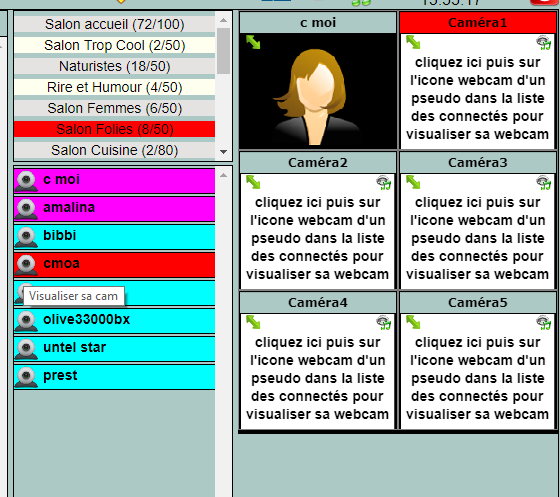
Pour cela il vous suffit de sélectionner une des Caméra à droite,
puis de cliquer sur l'icone webcam se trouvant devant le pseudo dans la liste des connectés.
L'icone webcam peut prendre les couleurs suivantes:
Bleu: le connecté n'a pas activé ou autorisé sa webcam.
Rouge: le connecté a activé sa webcam.
Blanc: le connecté n'a pas de webcam.
puis de cliquer sur l'icone webcam se trouvant devant le pseudo dans la liste des connectés.
L'icone webcam peut prendre les couleurs suivantes:
Bleu: le connecté n'a pas activé ou autorisé sa webcam.
Rouge: le connecté a activé sa webcam.
Blanc: le connecté n'a pas de webcam.
Localiser les personnes présentes dans le salon avec précision sur une carte.
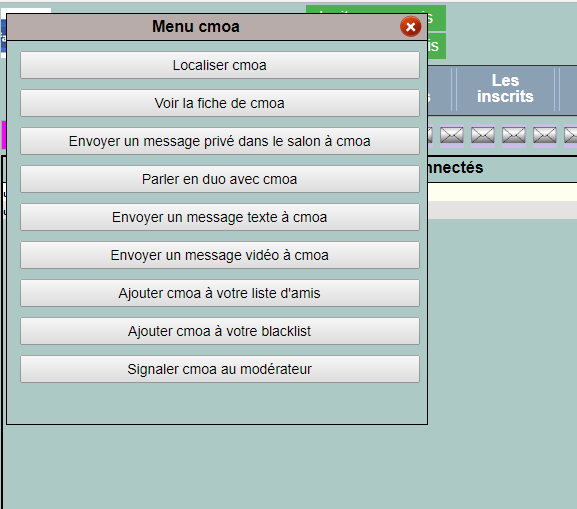
Pour cela vous devez cliquer sur un pseudo dans la liste des connectés,
un menu apparait alors en haut à gauche de votre écran,
terminer en cliquant sur la touche localiser.
Une nouvelle fenetre s'ouvre alors avec une carte localisant le pseudo.
un menu apparait alors en haut à gauche de votre écran,
terminer en cliquant sur la touche localiser.
Une nouvelle fenetre s'ouvre alors avec une carte localisant le pseudo.
Consulter le profil des personnes présentes dans le salon.
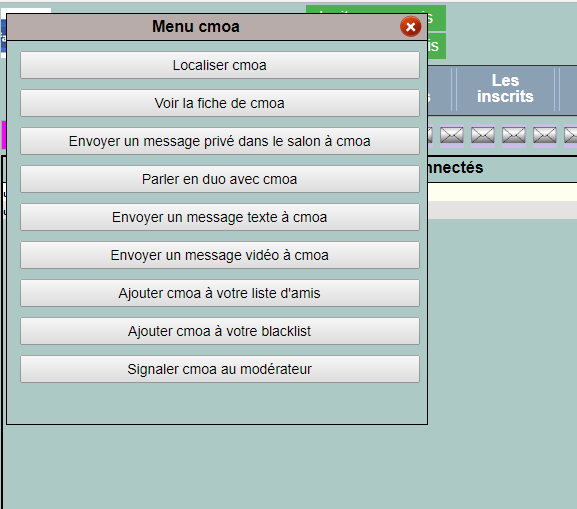
Pour cela vous devez cliquer sur un pseudo dans la liste des connectés,
un menu apparait alors en haut à gauche de votre écran,
terminer en cliquant sur la touche Voir la fiche.
Une nouvelle fenetre s'ouvre alors avec tous les détails du pseudo.
un menu apparait alors en haut à gauche de votre écran,
terminer en cliquant sur la touche Voir la fiche.
Une nouvelle fenetre s'ouvre alors avec tous les détails du pseudo.
Envoyer des messages privés dans le salon en cours personnes présentes.
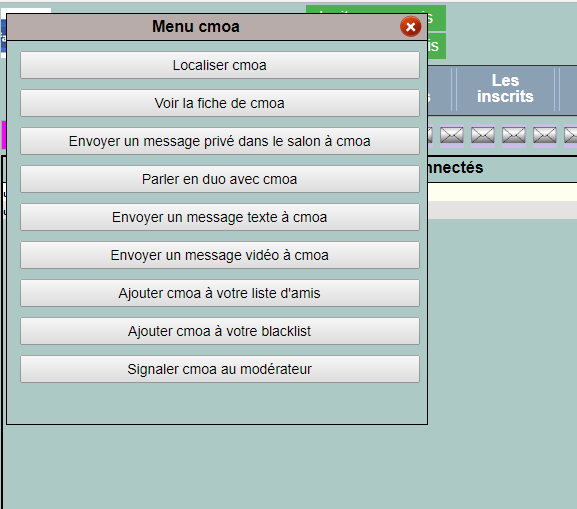
Pour cela vous devez cliquer sur un pseudo dans la liste des connectés,
un menu apparait alors en haut à gauche de votre écran,
terminer en cliquant sur la touche Envoyer un message privé dans le salon.
Une fenetre s'ouvre alors en haut et à gauche de l'écran, vous saisissez le message à envoyer puis cliquer sur le bouton Envoyer.
Ce message ne sera visible que pour vous et le destinataire.
un menu apparait alors en haut à gauche de votre écran,
terminer en cliquant sur la touche Envoyer un message privé dans le salon.
Une fenetre s'ouvre alors en haut et à gauche de l'écran, vous saisissez le message à envoyer puis cliquer sur le bouton Envoyer.
Ce message ne sera visible que pour vous et le destinataire.
Demander en duo vidéo les personnes présentes dans le salon.
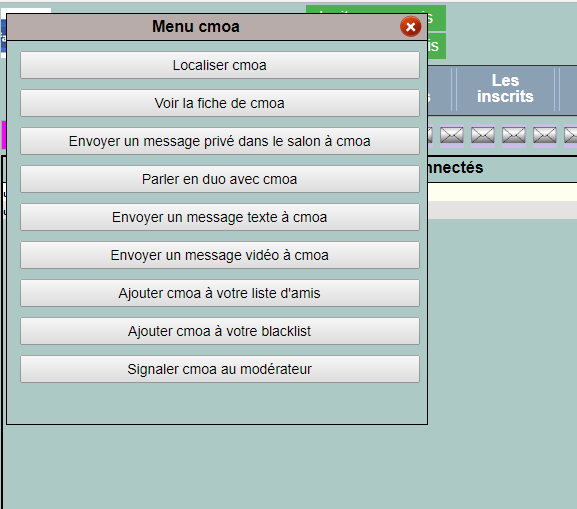
Pour cela vous devez cliquer sur un pseudo dans la liste des connectés,
un menu apparait alors en haut à gauche de votre écran,
terminer en cliquant sur la touche Parler en duo.
Une demande du discussion privé (duo) est alors transmise à votre correspondant.
un menu apparait alors en haut à gauche de votre écran,
terminer en cliquant sur la touche Parler en duo.
Une demande du discussion privé (duo) est alors transmise à votre correspondant.
Dialoguer avec les personnes présentes dans le salon par messages textes.
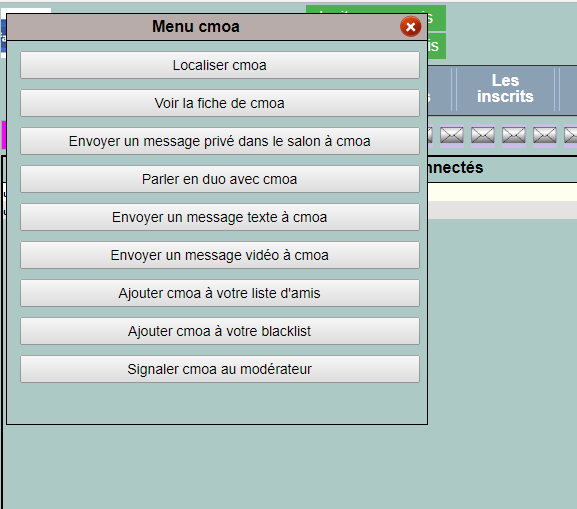
Pour cela vous devez cliquer sur un pseudo dans la liste des connectés,
un menu apparait alors en haut à gauche de votre écran,
terminer en cliquant sur la touche Envoyer un message texte.
Une fenetre s'ouvre alors en haut et à gauche de l'écran, vous saisissez l'objet et le message à envoyer puis cliquer sur le bouton Envoyer le message.
Le correspondant recevra alors ce message dans sa boite de réception.
un menu apparait alors en haut à gauche de votre écran,
terminer en cliquant sur la touche Envoyer un message texte.
Une fenetre s'ouvre alors en haut et à gauche de l'écran, vous saisissez l'objet et le message à envoyer puis cliquer sur le bouton Envoyer le message.
Le correspondant recevra alors ce message dans sa boite de réception.
Dialoguer avec les personnes présentes dans le salon par messages vidéos.
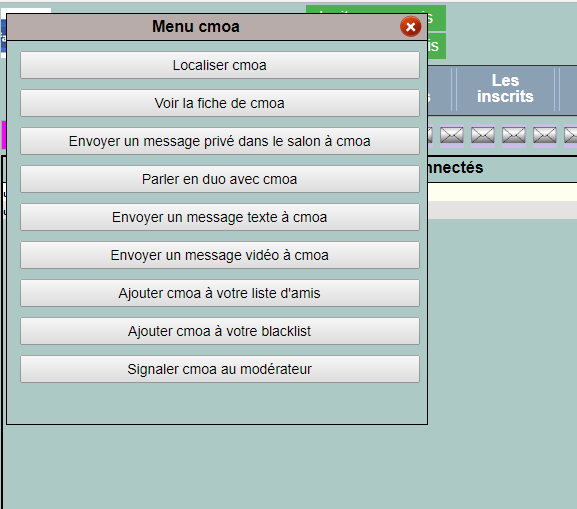
Pour cela vous devez cliquer sur un pseudo dans la liste des connectés,
un menu apparait alors en haut à gauche de votre écran,
terminer en cliquant sur la touche Envoyer un message vidéo.
Une fenetre s'ouvre alors en haut et à gauche de l'écran, vous saisissez l'objet et enregistrez la vidéo à l'aide des touches strat et stop puis cliquer sur le bouton Envoyer le message.
Le correspondant recevra alors ce message vidéo dans sa boite de réception.
un menu apparait alors en haut à gauche de votre écran,
terminer en cliquant sur la touche Envoyer un message vidéo.
Une fenetre s'ouvre alors en haut et à gauche de l'écran, vous saisissez l'objet et enregistrez la vidéo à l'aide des touches strat et stop puis cliquer sur le bouton Envoyer le message.
Le correspondant recevra alors ce message vidéo dans sa boite de réception.
Mettre dans votre liste d'amis les personnes présentes dans le salon.
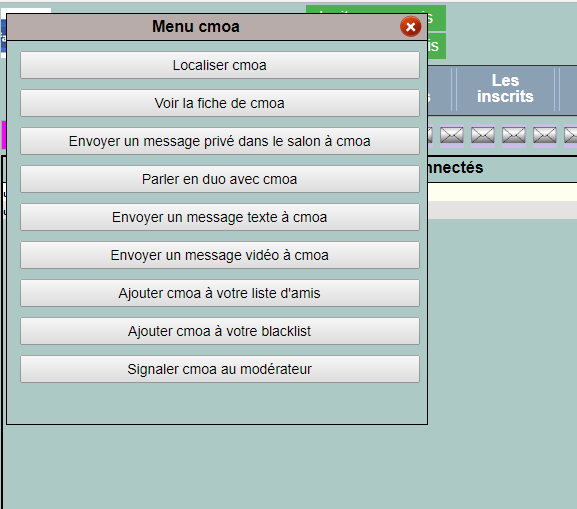
Pour cela vous devez cliquer sur un pseudo dans la liste des connectés,
un menu apparait alors en haut à gauche de votre écran,
terminer en cliquant sur la touche Ajouter à votre liste d'amis.
Ce correspondant apparaitre alors dans votre liste d'amis.
un menu apparait alors en haut à gauche de votre écran,
terminer en cliquant sur la touche Ajouter à votre liste d'amis.
Ce correspondant apparaitre alors dans votre liste d'amis.
Mettre dans votre liste noire les personnes présentes dans le salon.
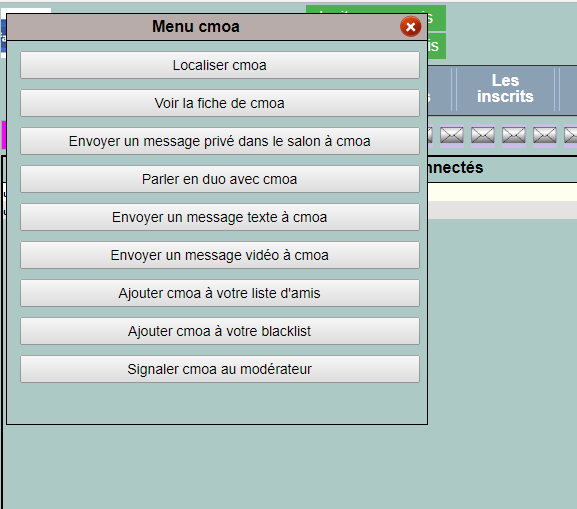
Pour cela vous devez cliquer sur un pseudo dans la liste des connectés,
un menu apparait alors en haut à gauche de votre écran,
terminer en cliquant sur la touche Ajouter à votre blacklist.
Ce correspondant apparaitre alors dans votre blacklist.
un menu apparait alors en haut à gauche de votre écran,
terminer en cliquant sur la touche Ajouter à votre blacklist.
Ce correspondant apparaitre alors dans votre blacklist.
Signaler au modérateur (en cas de problème) les personnes présentes dans le salon.
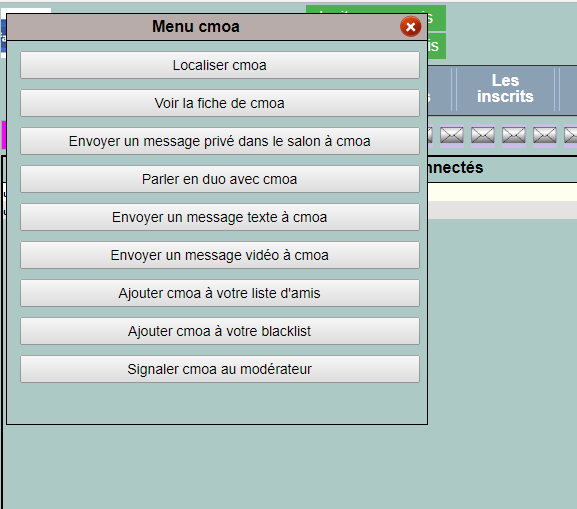
Pour cela vous devez cliquer sur un pseudo dans la liste des connectés,
un menu apparait alors en haut à gauche de votre écran,
terminer en cliquant sur la touche Signaler au modérateur.
Une fenetre s'ouvre alors en haut et à gauche de l'écran, vous saisissez le message à transmettre au modérateur du site et terminer en cliquant sur la touche Envoyer le signalement au modérateur.
un menu apparait alors en haut à gauche de votre écran,
terminer en cliquant sur la touche Signaler au modérateur.
Une fenetre s'ouvre alors en haut et à gauche de l'écran, vous saisissez le message à transmettre au modérateur du site et terminer en cliquant sur la touche Envoyer le signalement au modérateur.
Menu Mes préférences.
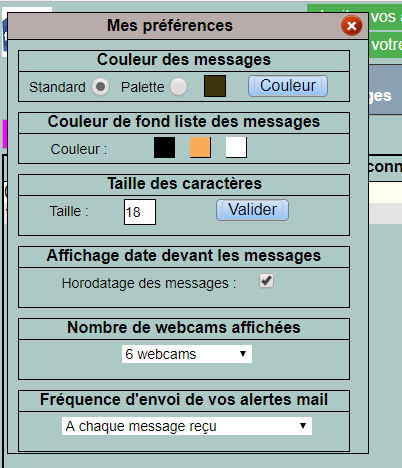
Couleur des messages:
Permet de passer de la couleur standard du site à la couleur sélectionnée par l'expéditeur.
Couleur de fond liste des messages:
Permet de changer le fond d'écran.
Taille des caractères:
Permet de modifier la taille de caractère des messages pour une meilleur visibilité.
Affichage date devant les messages:
Permet d'ajouter le champs date devant le message.
Nombre de webcams affichées:
Permet de modifier le nombre de caméras affichées à droite.
Fréquence d'envoi de vos alertes mail:
Permet de régler la fréquence de réception de vos alertes par email.
Mes messages
Cette rubrique vous permet d'accéder à la boite de réception de vos messages que les inscrits vous aurons laissé et d'y répondre.
Mes amis
Cette rubrique vous permet de gérer une liste d'amis pour communiquer plus facilement avec eux.
Ma blacklist
Cette rubrique vous permet de gérer la liste des inscrits que vous avez bloqué pour ne plus etre impotuné par eux.
Mon compte
Cette rubrique vous permet de consulter et de modifier les différentes données personnelles de votre profil, d'y ajouter une description ainsi que des photos.
Supprimer votre compte.
Vous trouverez sur la page d'accueil du site le lien pour supprimer votre compte ainsi que toutes vos données personnelles.
Pour accéder à la page d'accueil pensez à vous déconnecter du site.
Pour accéder à la page d'accueil pensez à vous déconnecter du site.

Modifier votre email de contact.
Pour modifier votre email veuillez suivre le lien "Mon email n'est plus valide" sur la page d'accueil du site.
Pour modifier votre email vous pouvez accéder à la version mobile du site https://m.travchat.fr.
Pour modifier votre email vous pouvez accéder à la version mobile du site https://m.travchat.fr.
Mettre une description sur votre profil.
La communication d'informations personnelles telles que adresse, téléphone, email, compte internet, liens vers d'autres sites ne doit pas apparaitre dans votre description.
Pour ce faire utilisez l'envoi de messages privés.
Il est également interdit de faire de la publicité dans votre description.
Pour ce faire utilisez l'envoi de messages privés.
Il est également interdit de faire de la publicité dans votre description.
Mettre des photos sur votre compte.
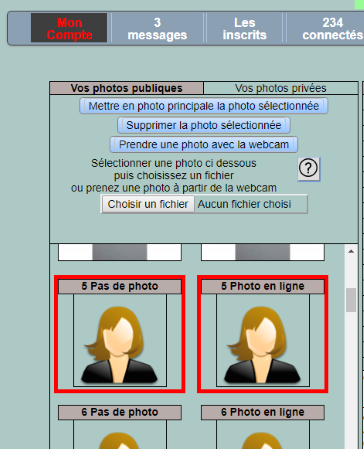
Vous pouvez mettre jusqu'à 40 photos publiques et 10 albums de 40 photos privées sur votre profil.
Les photos doivent vous appartenir et ne pas faire de publicité pour d'autres sites.
- Photos publiques:
Les photos publiques sont visibles par tous les utilisateurs connectés sur le site.
Pour pouvoir mettre plusieurs photos publiques vous devez avoir une photo sélectionnée en photo principale.
La photo sélectionnée en photo principale est la photo qui s'affiche sur votre profil pour les utilisateurs non connectés au site.
Elle doit etre une photo de vous montrant votre visage.
Vous pouvez flouter une partie de votre visage pour le rendre anonyme.
Cette photo doit etre de bonne qualité, et respecter les bonnes mœurs (ex: pas de sexe visible).
Toute les photos ne respectant pas ces règles seront censurées voir supprimées.
En cas d'insistance de votre part à ne pas respecter ces bonnes règles vous risquez d'être banni du site.
- Photos privées:
Les photos privées sont visibles uniquement par les utilisateurs qui se trouvent dans votre liste d'amis.
Pour donner accès à vos photos privées vous devez donc ajouter l'utilisateur à votre liste d'amis.
Chaque album privé peut contenir jusqu'à 40 photos.
Le nombre d'album privé est limité à 10.
- Ajouter des photos: Pour cela vous devez cliquer sur une photo dans la liste des photos (1 à 40).

Un control apparait alors en haut vous permettant de charger la photo à partir de votre terminal (Choisir un fichier) ou de prendre une photo à partir de votre webcam.

Recommercez la procédure pour chaque photo à charger.
Les photos doivent vous appartenir et ne pas faire de publicité pour d'autres sites.
- Photos publiques:
Les photos publiques sont visibles par tous les utilisateurs connectés sur le site.
Pour pouvoir mettre plusieurs photos publiques vous devez avoir une photo sélectionnée en photo principale.
La photo sélectionnée en photo principale est la photo qui s'affiche sur votre profil pour les utilisateurs non connectés au site.
Elle doit etre une photo de vous montrant votre visage.
Vous pouvez flouter une partie de votre visage pour le rendre anonyme.
Cette photo doit etre de bonne qualité, et respecter les bonnes mœurs (ex: pas de sexe visible).
Toute les photos ne respectant pas ces règles seront censurées voir supprimées.
En cas d'insistance de votre part à ne pas respecter ces bonnes règles vous risquez d'être banni du site.
- Photos privées:
Les photos privées sont visibles uniquement par les utilisateurs qui se trouvent dans votre liste d'amis.
Pour donner accès à vos photos privées vous devez donc ajouter l'utilisateur à votre liste d'amis.
Chaque album privé peut contenir jusqu'à 40 photos.
Le nombre d'album privé est limité à 10.
- Ajouter des photos: Pour cela vous devez cliquer sur une photo dans la liste des photos (1 à 40).

Un control apparait alors en haut vous permettant de charger la photo à partir de votre terminal (Choisir un fichier) ou de prendre une photo à partir de votre webcam.

Recommercez la procédure pour chaque photo à charger.
Status de votre compte Devenir VIP.
L'accès VIP vous donne accès à toutes les options du site sans exceptions.
L'accès est valable jusqu'à la date indiquée (Crédit temps de votre compte).
Options accessibles en mode VIP:
- Accès à toutes les cams dans les salons vidéos (8 cams).
- Visualisation de l'historique des salons vidéos (cliquez sur votre cam).
- Possibilité d'envoyer un message de présentation à tous les inscrits du site.
- Possibilité d'envoyer des demandes de duo sans limitation.
- Accès à la gestion de vos commentaires.
L'accès est valable jusqu'à la date indiquée (Crédit temps de votre compte).
Options accessibles en mode VIP:
- Accès à toutes les cams dans les salons vidéos (8 cams).
- Visualisation de l'historique des salons vidéos (cliquez sur votre cam).
- Possibilité d'envoyer un message de présentation à tous les inscrits du site.
- Possibilité d'envoyer des demandes de duo sans limitation.
- Accès à la gestion de vos commentaires.
Salon privé.
Cette rubrique vous permet de créer votre salon (room) privé que vous pourrez gérer en tant qu'administrateur pour y inviter vos amis.
Créer votre salon privé.
Pour créer votre salon privé, donner un nom à votre salon (Nom du salon).
Pour donner accès à votre salon avec un mot de passe, saisisser le dans le champs "Mot de passe".
Si vous laissez le champs "Mot de passe" vides votre salon sera accessible à tous.
Terminer en cliquant sur le bouton "Créer votre salon privé".
Une fois votre salon créé vous pourrez donner le lien direct de votre salon à vos amis, ils pourront alors se connecter dans votre salon sans s'inscrire sur le site.
Pour donner accès à votre salon avec un mot de passe, saisisser le dans le champs "Mot de passe".
Si vous laissez le champs "Mot de passe" vides votre salon sera accessible à tous.
Terminer en cliquant sur le bouton "Créer votre salon privé".
Une fois votre salon créé vous pourrez donner le lien direct de votre salon à vos amis, ils pourront alors se connecter dans votre salon sans s'inscrire sur le site.
Supprimer votre salon privé.
Pour supprimer votre salon privé laisser les 2 champs (Nom du salon et Mot de passe) vides et cliquer sur le bouton "Modifier votre salon privé".
Qui a regardé ma fiche
Cette rubrique vous permet de visualiser les personnes qui ont consultés votre profil.
Présentation
Cette rubrique vous permet d'envoyer un message personnalisé de présentation à tous les inscrits du site.
Navigateur sélection de la webcam et du micro
Paramétrage webcam et micro de votre navigateur.
Webcam.
Navigateur Edge:
1) Dans le coin haut à droite cliquer sur les 3 points "..."
2) Cliquer sur "Paramètres"
3) Cliquer sur "Autorisations du site"
4) Cliquer sur "Caméra"
5) Sélectionner la caméra dans la liste.
Navigateur Chrome:
1) Dans le coin haut à droite cliquez sur les 3 points ...
2) Cliquer sur Paramètres
3) Cliquer sur Confidentialité et sécurité
4) Cliquer sur Paramètres des sites
5) Dans la rubrique "Autorisations" Cliquer sur "Appareil photo" puis sélectionner la caméra dans la liste.
1) Dans le coin haut à droite cliquer sur les 3 points "..."
2) Cliquer sur "Paramètres"
3) Cliquer sur "Autorisations du site"
4) Cliquer sur "Caméra"
5) Sélectionner la caméra dans la liste.
Navigateur Chrome:
1) Dans le coin haut à droite cliquez sur les 3 points ...
2) Cliquer sur Paramètres
3) Cliquer sur Confidentialité et sécurité
4) Cliquer sur Paramètres des sites
5) Dans la rubrique "Autorisations" Cliquer sur "Appareil photo" puis sélectionner la caméra dans la liste.
Micro.
Navigateur Edge:
1) Dans le coin haut à droite cliquer sur les 3 points ...
2) Cliquer sur Paramètres
3) Cliquer sur autorisations du site
4) Cliquer sur "Microphone"
5) Sélectionner le micro dans la liste.
Navigateur Chrome:
1) Dans le coin haut à droite cliquez sur les 3 points ...
2) Cliquer sur Paramètres
3) Cliquer sur Confidentialité et sécurité
4) Cliquer sur Paramètres des sites
5) Dans la rubrique "Autorisations" Cliquer sur "Micro" puis sélectionner le micro dans la liste.
1) Dans le coin haut à droite cliquer sur les 3 points ...
2) Cliquer sur Paramètres
3) Cliquer sur autorisations du site
4) Cliquer sur "Microphone"
5) Sélectionner le micro dans la liste.
Navigateur Chrome:
1) Dans le coin haut à droite cliquez sur les 3 points ...
2) Cliquer sur Paramètres
3) Cliquer sur Confidentialité et sécurité
4) Cliquer sur Paramètres des sites
5) Dans la rubrique "Autorisations" Cliquer sur "Micro" puis sélectionner le micro dans la liste.